
php Xiaobian Xigua が Microsoft Edge ブラウザーでマウスの移動軌跡を表示する方法を紹介します。 Microsoft Edgeのマウス移動トラック機能を簡単な設定で有効にすることで、マウスの移動時にトラックラインが表示され、Webページの閲覧やアプリケーション操作時にマウスの移動軌跡を追跡しやすくなります。次に、この機能を簡単にマスターしてブラウジング体験を向上させるための具体的な手順について学びましょう。
1. まず、次の図に示すように、Microsoft Edge ブラウザを開き、マウス ジェスチャ アイコンをクリックします。
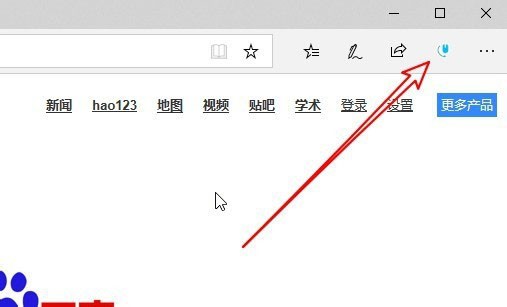
2. 次に、次の図に示すように、ポップアップ ウィンドウの [設定] ボタンをクリックします。
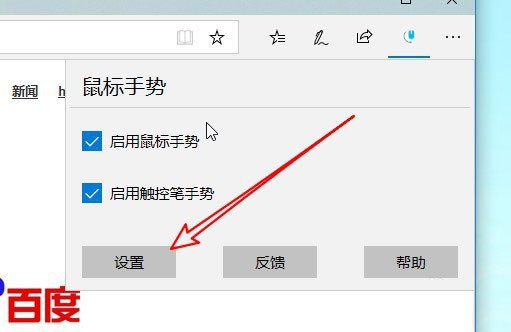
3. 次に、下の図に示すように、詳細設定のショートカット リンクをクリックします。
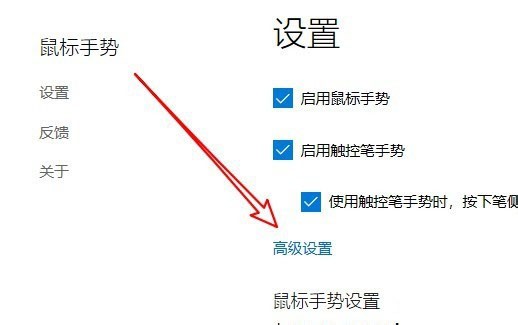
4. 次に、次の図に示すように、表示マウスの軌跡設定項目を見つけます。
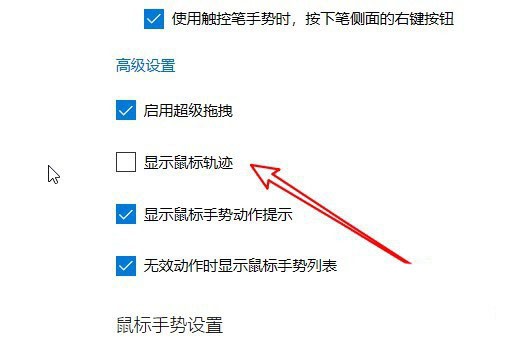
5. 次に、下図に示すように、設定項目の前にあるチェックボックスをオンにします。
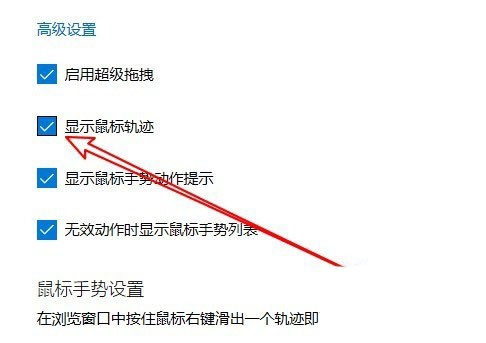
6. このように、マウスジェスチャーを使用すると、下図のようにマウスの軌跡が表示されます。
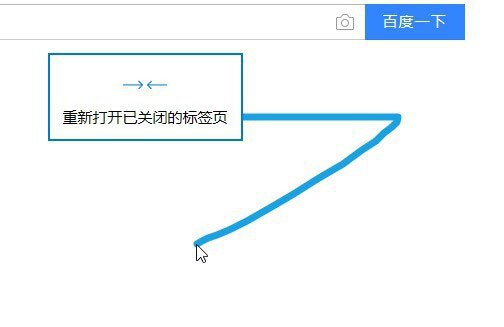
以上がエディターがお届けするMicrosoft Edgeでのマウス移動軌跡の表示方法の全内容ですので、ご参考になれば幸いです。
以上がMicrosoft Edge でマウスの移動トラックを表示する方法 - Microsoft Edge でマウスの移動トラックを表示する方法の詳細内容です。詳細については、PHP 中国語 Web サイトの他の関連記事を参照してください。